1、先在PPT中插入一张图片和一个差不多大小的表格
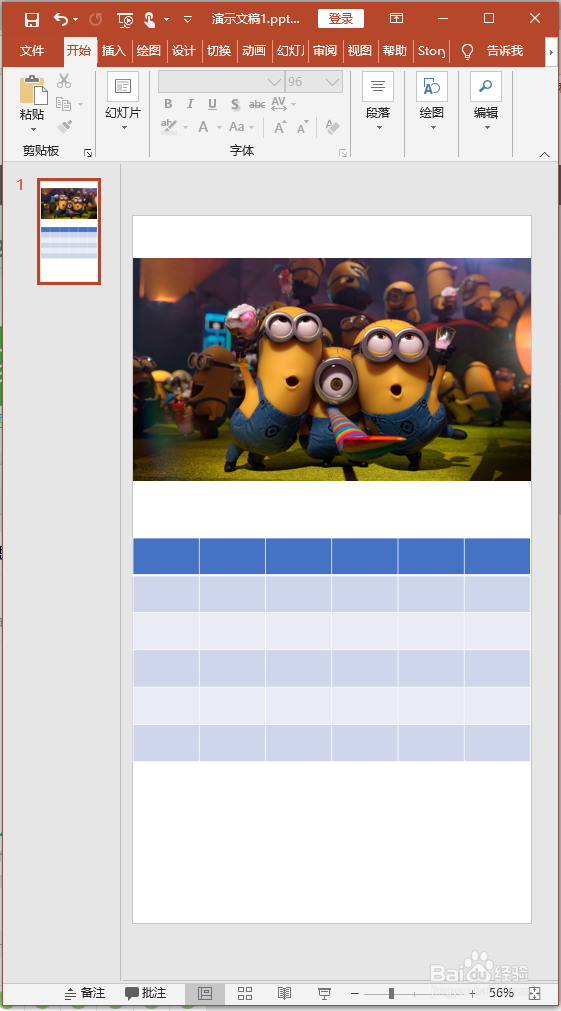
2、然后将图片拖动到覆盖在表格上面,并调整好大小。(如果图片显示在表格下面,我们可以右键将图片至于顶层)

3、然后按快捷键【Ctrl+X】剪切这张图片

4、选中整个表格,右键【设置形状格式】

5、在填充选项里设置【图片或纹理填充=》然后点击剪贴板=》然后勾选“将图片平铺为纹理”】

6、然后点击菜单栏选择性粘贴

7、在弹窗中选择“图片(增强型图元文件)”,点击确定

8、然后选中这个图片右键【取消组合】一次

9、然后再次右键【取消组合】一次
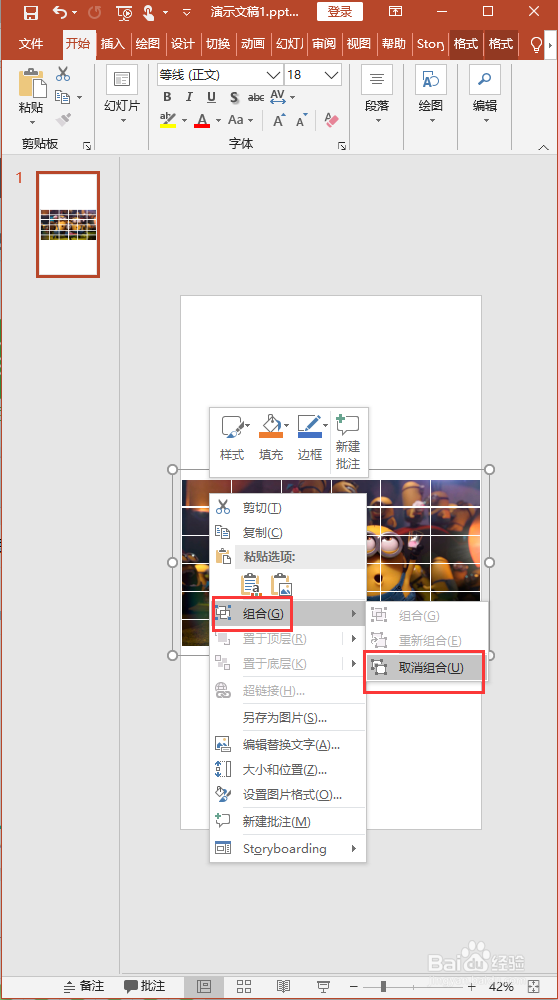
10、这时候的拼图就做好了,我们可以随意拖动每一块拼图
